win7怎么快速关闭屏幕保护模式|win7快速关闭屏幕保护模式的方法
发布时间:2018-09-05 17:51:35 浏览数: 小编:yue
现在的操作系统,win7系统成为主流,目前用的最多是家庭版和旗舰版。win7系统的屏保设置已经是个很普遍的一个问题了,最近有位win7系统的用户表示,在看电影或者看小说的时候,经常电脑就自动启用了保护程序,那么,要怎么能快速关闭掉屏幕保护模式呢?其实这个问题不难,接下来,小编就来分享下具体的操作方法。
推荐:win7 64位纯净版
1.首先是win7家庭版的设置,他比旗舰版的设置稍微复杂一点点。家庭普通版在右键没有个性化,所以只能从控制面板进入。
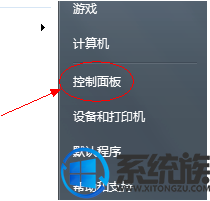
2.首先点击外观选项;
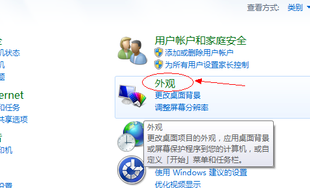
3.接着选择显示选项;
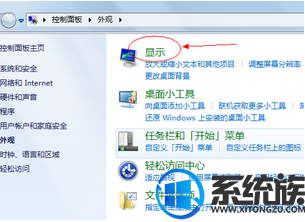
4.然后选择左面列表里面的 更改屏幕保护程序;
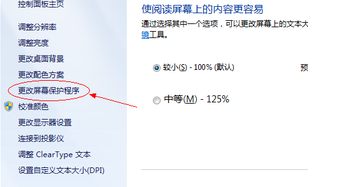
5.在屏幕保护程序选项选择“无”,就可以关闭屏幕保护了。需要的时候也可以在开。 以上就是win7家庭普通版设置屏幕保护程序方法。

6.win7旗舰版的设置就相对简单多了,直接在电脑桌面空白的地方右击鼠标-----个性化----从打开的窗口右下角找到屏幕保护----然后选择屏幕保护程序“ 无”,就行了。
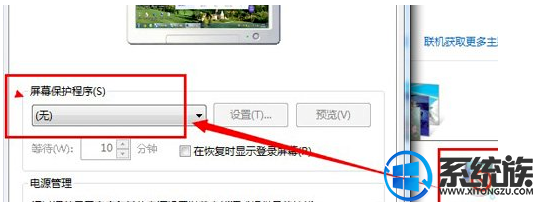
以上就是win7系统u关闭屏幕保护模式的操作y方法,有需要的用户,可c以参照上述方法来设置,希望今天的分享能给大家带来帮助。
推荐:win7 64位纯净版
1.首先是win7家庭版的设置,他比旗舰版的设置稍微复杂一点点。家庭普通版在右键没有个性化,所以只能从控制面板进入。
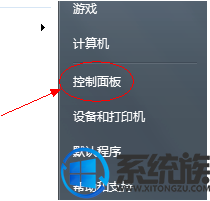
2.首先点击外观选项;
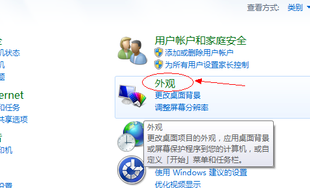
3.接着选择显示选项;
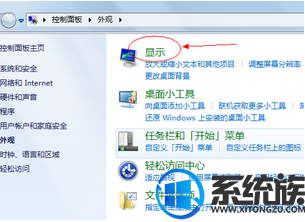
4.然后选择左面列表里面的 更改屏幕保护程序;
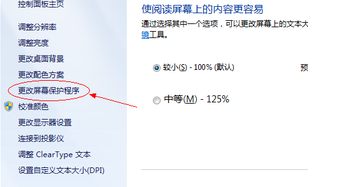
5.在屏幕保护程序选项选择“无”,就可以关闭屏幕保护了。需要的时候也可以在开。 以上就是win7家庭普通版设置屏幕保护程序方法。

6.win7旗舰版的设置就相对简单多了,直接在电脑桌面空白的地方右击鼠标-----个性化----从打开的窗口右下角找到屏幕保护----然后选择屏幕保护程序“ 无”,就行了。
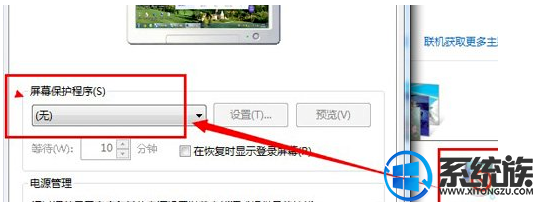
以上就是win7系统u关闭屏幕保护模式的操作y方法,有需要的用户,可c以参照上述方法来设置,希望今天的分享能给大家带来帮助。


















